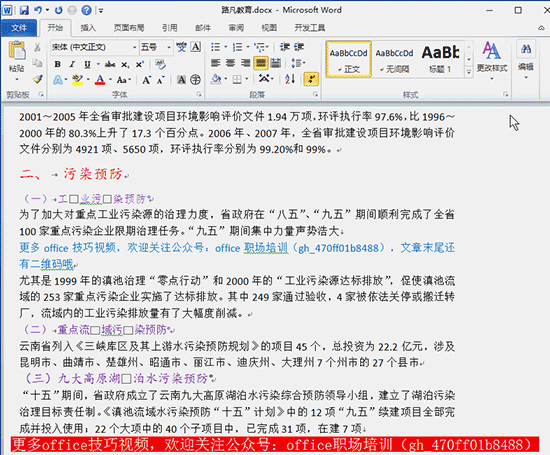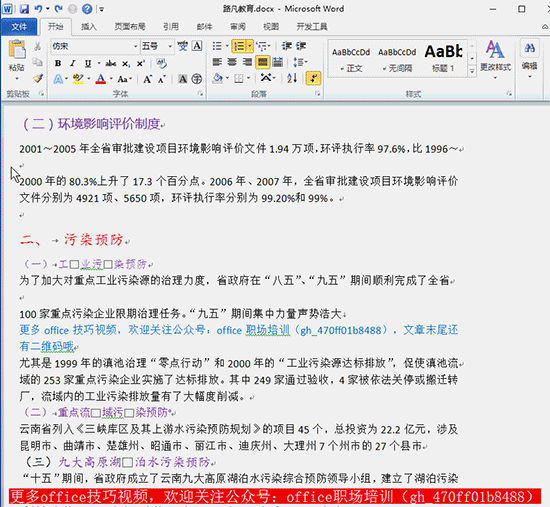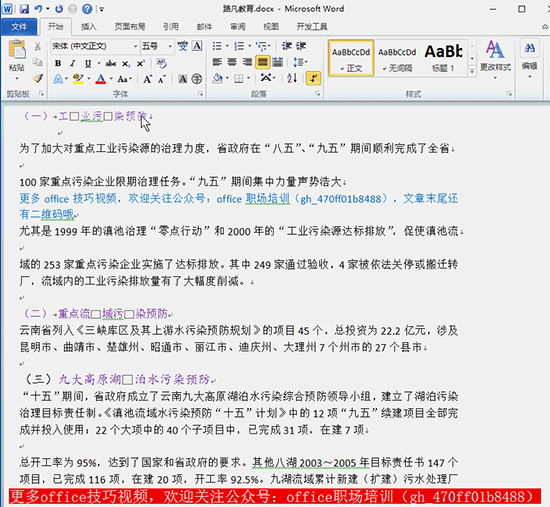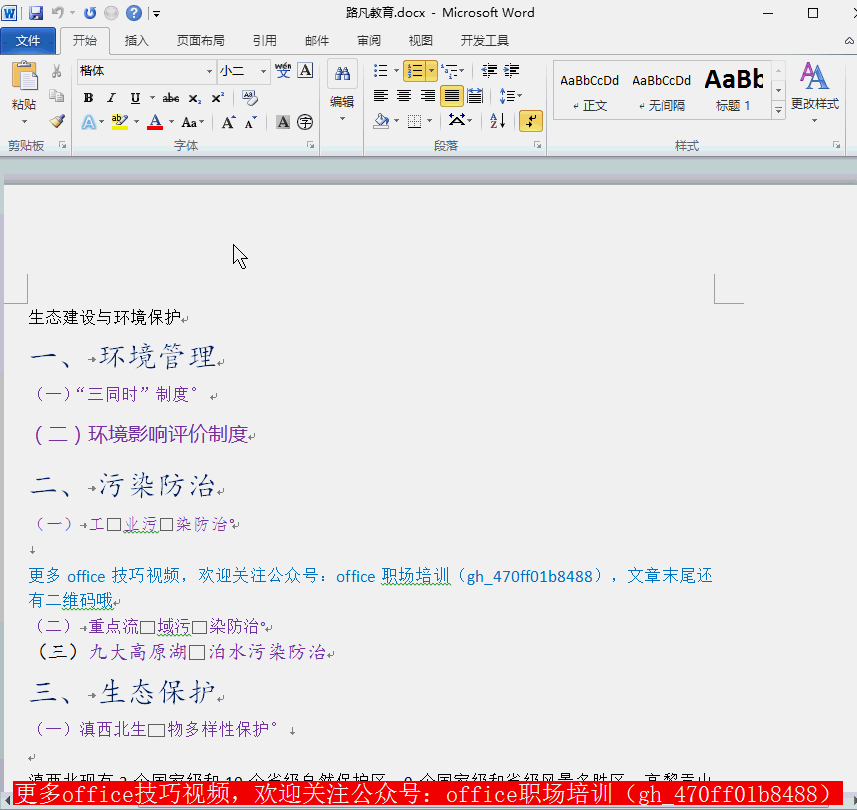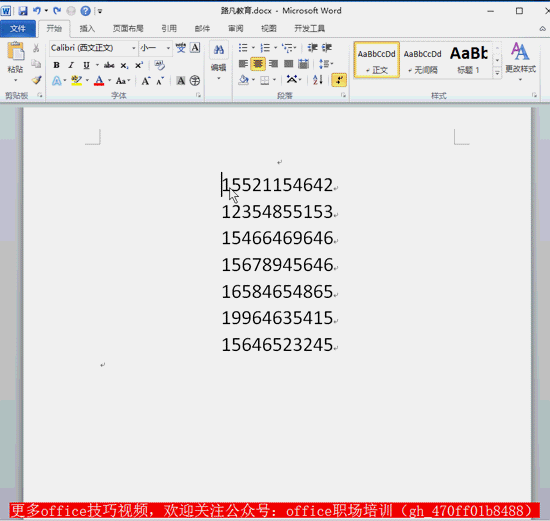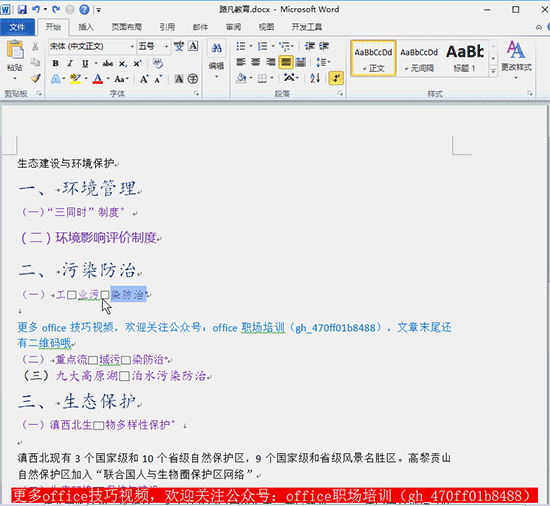-
学会巧用word查找与替换,你再也不用为更改文本内容而烦恼!分享小编自己总结的关于查找替换的巧妙使用
-
当你苦苦的录入长篇文档之后,突然发现,文档中一些内容输入有误,需要批量修改,你是不是会有一种感觉:老天一定是在逗我!学会巧用查找与替换,你再也不用为更改文本内容而烦恼!下面,将为你分享小编自己总结的关于查找替换的巧妙使用:
一、替换文字、数字或者单词
打开替换对话框:开始—编辑—替换(快捷键:Ctrl+H),将查找内容框内输入需要被更改的内容,在替换为的选项框内输入需要更改的内容,点击全部替换,当看到已完成1/0处替换时,替换完成,关闭替换对话框,你需要更改的内容已批量更改完成

二、删除空行
在复制粘贴文章时,最烦的莫过于是文章中存在大量的空格,短篇文章我们或许会直接一行一行的删除,但长篇文章一行一行删除不仅浪费时间,还浪费精力,小编教你一个好办法:
替换—更多—替换内容:两个段落标记(特殊格式)—替换为:一个段落标记—全部替换

注意:两个段落标记之间没有文字内容,为一个空行
替换为的内容不能为空,如为空,则文章所有内容会成为一个段落
点击全部替换,直到跳出提示框提示已完成1/0处替换,则替换完成
三、删除手动换行符
手动换行符是 microsoft word中的一种换行符号,又叫 软回车,是以一个直的向下的箭头(↓)表示的,通常出现在从网页复制到word的文字中。它在word中的代码是^l(这个是乘方的符号加字母L,不是加数字1)
在Word文档中删除手动换行符的方法和删除空行的方法是一样的,只是需要把替换内容框里的两个段落标记改成输入手动换行符就OK了(特殊格式—手动换行符)

四、更改文本内容样式

五、替换中的通配符使用
小编在这里简单讲一下用通配符隐藏电话号码部分数字的技巧:
在替换内容框内输入:([0-9]{3})([0-9]{4})([0-9]{4}) 或者 (1??)????(????)
在替换为框内输入:1****2通配符小解:

任意单个字符:“?”可以代表任意单个字符,输入几个“?”就代表几个未知字符。如:输入“? 国”就可以找到诸如“中国”、“美国”、“德国”等字符;输入“???国”可以找到“孟加拉国”等字符。
任意多个字符: “*”可以代表任意多个字符。如:输入“*国”就可以找到“中国”、“美国”、 “孟加拉国”等字符。
指定范围内的任意单个字符: “[x-x]”可以指定某一范围内的任意单个字符,如:输入“[a-c]mend”的话,就可以查找到到“amend”、“bmend”、“cmend”等字符内容。
指定前一字符的个数:“{n}”可以用来指定要查找的字符中包含前一字符的个数,如:输入“cho{1} se”就是说包含1个前一字符“o”,可以找到“chose”,输入“cho{2}se”就是说包含2个前一字符“o”,可以找到, “choose”。
六、使用替换删除全角空格
全角空格在文档中是以方框显示,在删除全角空格时,空格需要在英文状态下进行输入(半角全角转换快捷键:shift+space,即空格键)

本文摘自:https://www.office26.com/word/word_3860.html,感谢原作者!